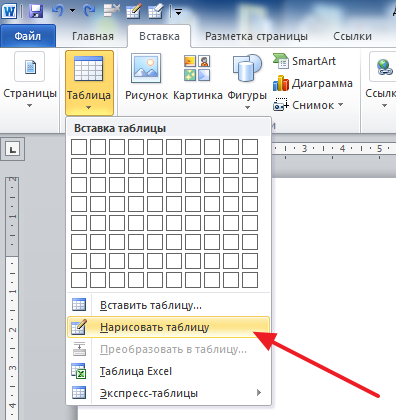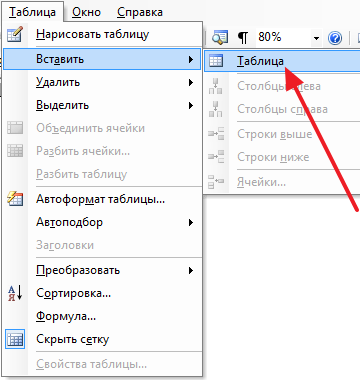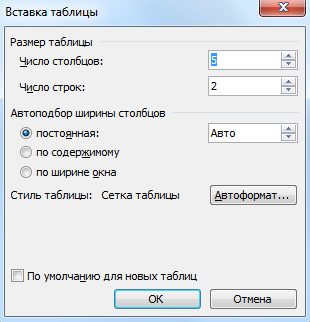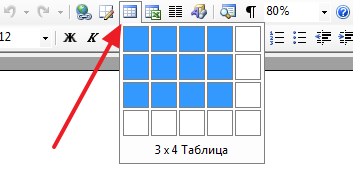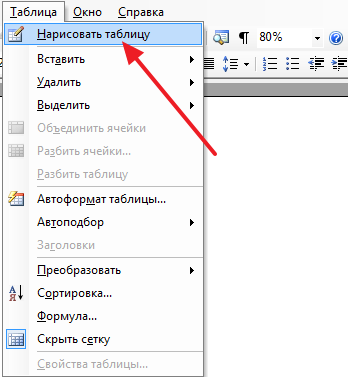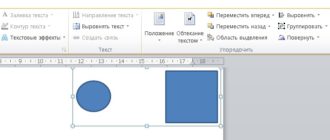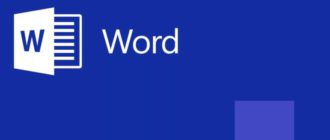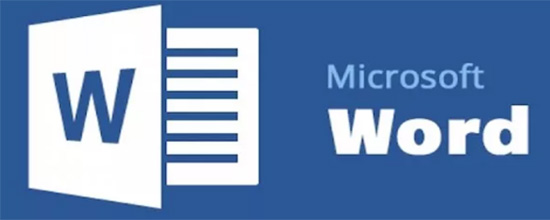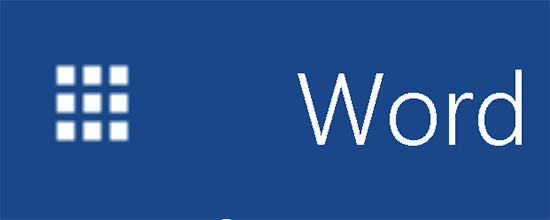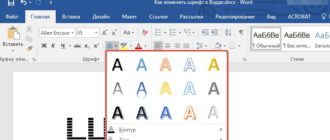Текстовый редактор Word используют огромное количество людей. Пакет программ Microsoft Word пользуется спрос, благодаря своему удобному интерфейсу. Используя лишь текстовый редактор Word, не говоря уже об Excel и прочих, вы сможете создавать любые текстовые документы, а также таблицы. В сегодняшнем выпуске я расскажу вам, как сделать таблицу в Ворде 2003, 2007, 2010 и 2013, а также в Либер Офис.
Как сделать таблицу в Word 2007, 2010 или 2013
Итак, сперва поговорим о том, как сделать таблицу в новых версиях Ворд, начиная с 2007 выпуска. Для создания таблицы в Microsoft Word воспользуемся ленточным интерфейсом.
- Откройте саму программу и перейдите во вкладку «ВСТАВКА», нажмите на кнопку «ТАБЛИЦА». Отобразится меню для создания таблиц.
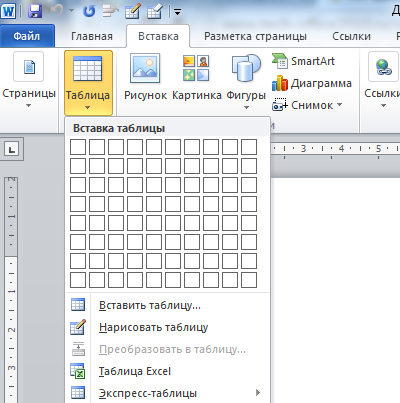
- Перед вами появится квадрат из ячеек. Используя этот квадрат вы можете без проблем создать таблицу. Выделите левой кнопкой мыши необходимое число ячеек и сделайте клик. На странице появится таблица выбранного вами размера.
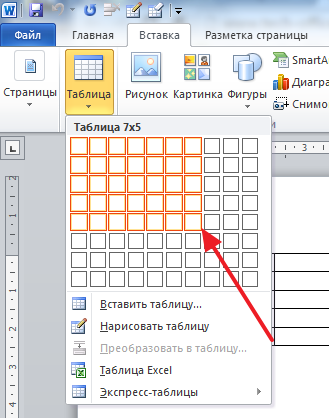
- Единственный минус в создании таблицы таким способом — ограниченное количество столбцов и строк, максимальный размер 10 на 8 ячеек. Чтобы сделать таблицу с большим числом клеток, в той же вкладке «Вставка» в разделе «Таблица» выберите пункт «Вставить таблицу…».
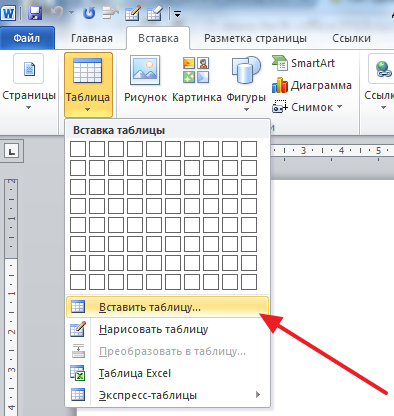
- Появится новое окно, в котором вы должны прописать число столбцов, число строк, а также укажите автоподбор ширины столбцов для удобного заполнения ячеек. Теперь кликните по кнопке «ОК» и на странице отобразится таблица.
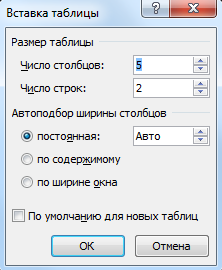
- Чтобы создать таблицу со стилями, выберите во вкладке «Вставка» —> «Таблица» —> «Экспресс-таблицы».
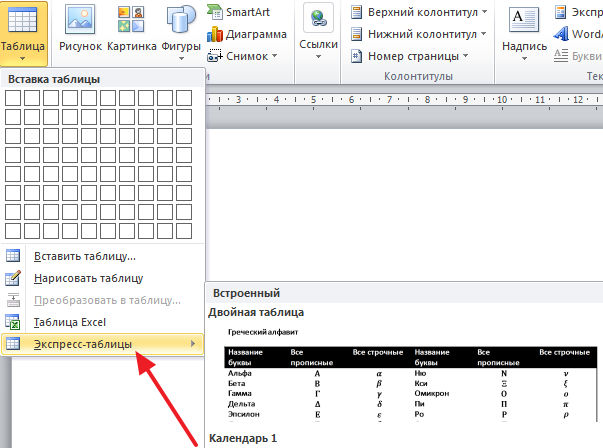
- Интересная функция — установка таблиц Excel в документе Word. Чтобы сделать таблицу Excel в Word кликните на «ТАБЛИЦА» и выберите «Таблица Excel».
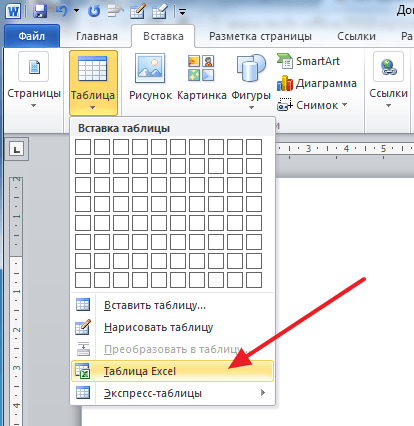
Теперь на странице Word должно появиться окно с таблицей Excel. Процесс редактирования такой же, как и в программе Excel. Есть возможность прописывать формулы и использовать многие другие функции табличного процессора Excel.
Можно сделать таблицу и вручную. Перейдите опять же во вкладку «Вставка» —> «ТАБЛИЦА» —> выберите «НАРИСОВАТЬ ТАБЛИЦУ». На странице ворда вы увидите карандаш, с помощью него вы сможете расчертить таблицу.
Все остальные действия по редактированию таблицы вы можете выполнять, используя инструменты, расположенные во вкладках «КОНСТРУКТОР» и «МАКЕТ».
Тематические статьи:
- Как сделать содержание в ворде
- Как в ворде сделать перенос слов
- Как сделать сноску в ворде
- Как сделать нумерацию страниц в Ворде
- Как в ворде сделать разрыв страниц
- Как редактировать текст в ворде
- Как в Ворде сделать отступ
- Как поставить степень в Ворде
- Как поставить ударение в Ворде
Как сделать таблицу в Ворде 2003
Думаю, есть еще те, кто пользуется старой версией Microsoft Word 2003 года.
Для того чтобы сделать таблицу в данной версии программы, перейдите во вкладку «Таблица» —> «Вставить» —> «Таблица».
Кликнув по пункту «Таблица» появится новое окно, в котором вам предстоит выбрать количество столбцов, строк и настроить автоматический подбор ширины столбцов. Когда все параметры будут установлены нажмите на кнопку «OK», после чего таблица потобразится в документе.
Есть и другой способ создания таблицы: можно воспользоваться кнопкой на панели инструментов. Но, при этом, важно знать, что максимальный размер таблицы будет составлять 4 на 5.
Кнопка рядом, со значком программы Excel, дает возможность сделать таблицу Excel внутри документа Word.
Функционал в новых версиях Microsoft Word сильно не изменился, поэтому можно еще и нарисовать таблицу вручную. Перейдите во вкладку «ТАБЛИЦА» –> «НАРИСОВАТЬ ТАБЛИЦУ».
Чтобы продолжить редактирование кликните по значку «Панель границ», кнопка показана на скриншоте ниже.
Данный инструмент позволяет рисовать таблицу, есть заливка, сортировка и многое другое.
Как сделать таблицу в Либер Офис
Думаю, кто-то из читателей слышал про пакет программ для студентов Либер Офис. А некоторые, наверное, даже пользуются программой LibreOffice Writer.
Ну, что же, чтобы создать таблицу в Либер Офис, следуйте инструкции:
- Откройте программу и нажмите на значок таблицы в правой стороне верхней панели.
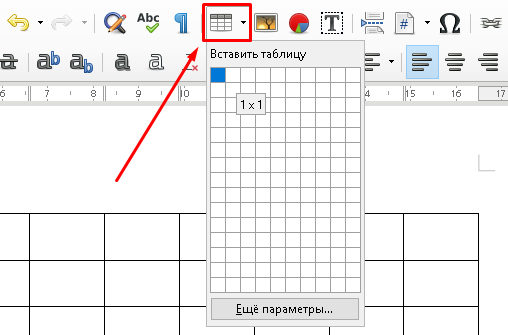
- Наведите курсор мыши на левый верхний угол клеточек и проведите мышью по направлению вниз и вправо настолько, насколько должна быть таблица по своим размерам. Как можно заметить максимальный размер таблицы может быть 10 столбцом и 15 строк. Если нажать на кнопку «Еще параметры…», то вы сможете самостоятельно указать размеры таблицы.Количество столбцом и строк ограниченное, но ячеек можно сделать достаточно много.

- Когда все параметры будут установлены, нажмите «Вставить».
- Таким же образом вставку таблицы можно осуществить через вкладку «Таблица» —> «Вставить таблицу».
Можете экспериментировать со вкладкой «Таблица», как вам вздумается.
Интересные записи:
- Как восстановить удаленный файл с флешки
- Как создать архив
- Как создать папку на компьютере
- Как изменить время на компьютере
- Как поменять раскладку клавиатуры
- Дефрагментация жесткого диска
- Как очистить жесткий диск
- Как перезагрузить компьютер
- Как создать pdf-файл
- Как подключить телефон к компьютеру через usb
- Как уменьшить размер изображения
- Как создать невидимую папку
- Проверка скорости печати
- Как скачать документ из ВК
- Как сделать опрос в вк
- Как редактировать сообщение в вк
- Как удалить сообщение в вк
- Социальные сети интернета
- Что такое Вайн
- Как изменить имя и фамилию в вк
- Как накрутить лайки в ВК
- Как ускорить Андроид
- Как восстановить удаленные контакты на телефоне
- Как убрать всплывающую рекламу на Андроиде
- Как раздать интернет с телефона
- Как повысить уникальность текста
- Как отвязать номер от страницы Вконтакте
- Как раскрутить группу в ВК